Un perfil de video es una colección de configuraciones de video comunes ( tamaño, velocidad de cuadros, relación de aspecto ). Los perfiles se utilizan durante la edición, la vista previa y la exportación para proporcionar una forma rápida de cambiar entre combinaciones comunes de estas configuraciones.
Si utiliza con frecuencia el mismo perfil, puede establecer un perfil predeterminado: Editar→Preferencias→Vista previa .
Perfil del proyecto
El perfil del proyecto se utiliza para obtener una vista previa del proyecto y editarlo. El perfil de proyecto predeterminado es . Se recomienda cambiar siempre al perfil de destino antes de comenzar a editar. Por ejemplo, si su objetivo es 1080p 30 fps, cambie a ese perfil antes de comenzar a editar el proyecto. Para obtener una lista completa de los perfiles incluidos, consulte Lista de perfiles .HD 720p 30fps
Consejo: Para seleccionar rápidamente un perfil, puede hacer clic derecho en cualquier archivo en Archivos de proyecto y seleccionar la opción Elegir perfil (ver Menú Archivo ).
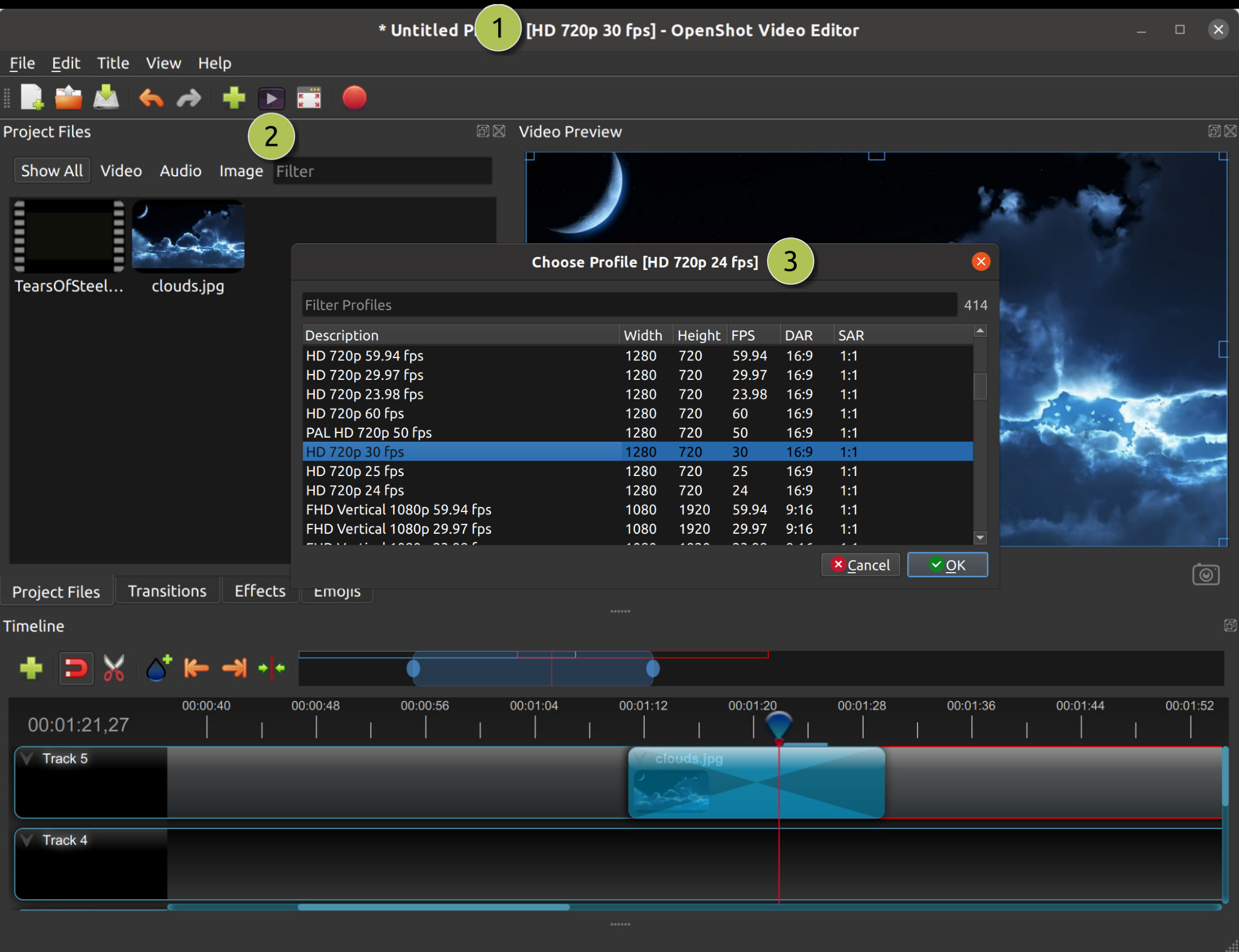
#
Nombre
Descripción
1
Barra de título
La barra de título de OpenShot muestra el perfil actual
2
Botón de perfil
Iniciar el cuadro de diálogo de perfiles
3
Elija Perfil
Seleccione un perfil para editarlo y obtener una vista previa
Cuadro de diálogo para elegir perfil
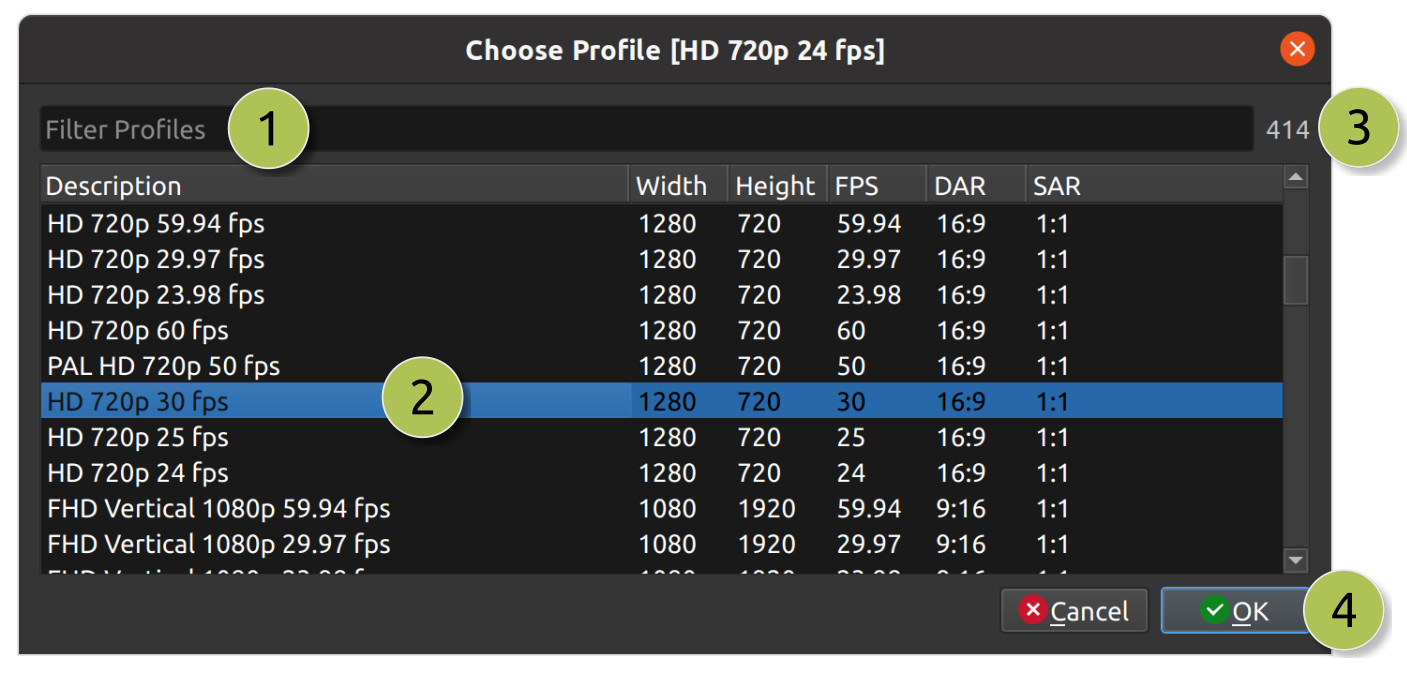
#
Nombre
Descripción
1
Filtrar / Buscar
Filtra los perfiles disponibles escribiendo algunos caracteres (por ejemplo, FHD, 720p, 16:9, etc.)
2
Perfil seleccionado
Haga clic en el perfil deseado y luego en el botón Aceptar . También puede hacer doble clic en un perfil para seleccionarlo.
3
Recuento filtrado
Recuento de perfiles filtrados
4
Aceptar perfil
Haga clic en el botón Aceptar para cambiar al perfil seleccionado.
5
Menú contextual
Haga clic derecho en cualquier fila para establecer como perfil predeterminado o duplicar un perfil. Los perfiles duplicados y personalizados también incluyen una opción para editar y eliminar . Nota : el perfil actual no se puede eliminar .
Editar/Duplicar perfil
Para crear un perfil personalizado, haga clic derecho en cualquier perfil en OpenShot y elija Duplicar para abrir el Editor de perfiles. Los perfiles personalizados también incluyen una opción Editar y Eliminar , si necesita personalizarlos aún más. Puede editar la descripción, la resolución, la velocidad de fotogramas, la relación de aspecto y la relación de píxeles del perfil personalizado. NOTA : Es importante que cada perfil personalizado tenga un nombre de perfil único .
Los perfiles personalizados se guardan en la carpeta ~/.openshot_qt/profiles/o C:\Users\USERNAME\.openshot_qt\profiles.
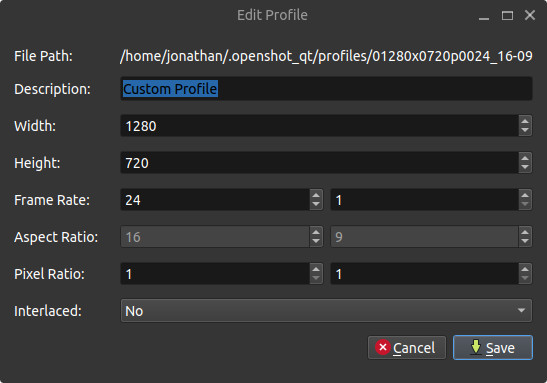
#
Nombre
Descripción
1
Ruta del archivo
La ubicación en su sistema donde se guarda el perfil personalizado.
2
Descripción
Una descripción de texto para su perfil personalizado, que se muestra en OpenShot.
3
Ancho
La resolución horizontal (en píxeles) del vídeo.
4
Altura
La resolución vertical (en píxeles) del vídeo.
5
Velocidad de cuadros
La velocidad de cuadros del vídeo (fotogramas por segundo).
6
Relación de aspecto
La relación de aspecto de la visualización del vídeo (calculada automáticamente a partir del ancho/alto y la relación de píxeles).
7
Relación de píxeles
La relación de aspecto de cada píxel del vídeo. Una relación de 1:1 significa píxeles cuadrados (valor predeterminado).
8
Entrelazado
Si el vídeo es entrelazado (Sí) o progresivo (No).
Conversión de perfiles
Al cambiar de perfil (o exportar a un perfil diferente), OpenShot hará todo lo posible para convertir todos los datos de clips, transiciones y fotogramas clave a la nueva velocidad de fotogramas (FPS). Ciertas propiedades, como position , start , end y keyframes se actualizarán para que coincidan con la nueva precisión de velocidad de fotogramas. Por ejemplo, si se pasa de 30 FPS a 25 FPS, estas propiedades se cambiarán de incrementos de 1/30 segundos a incrementos de 1/25 segundos. Para preservar la precisión general de la línea de tiempo, OpenShot coincidirá con la posición y el recorte inicial lo más fielmente posible, y cualquier pequeño espacio (de 1 a 3 fotogramas) causado por cambios de redondeo o precisión se resolverá automáticamente ajustando el recorte final . Esto debería dar como resultado una conversión perfecta para la mayoría de los proyectos de video (sin espacios negros notables entre clips).
Sin embargo, la naturaleza destructiva de esta conversión es la razón por la que recomendamos editar siempre en su perfil de destino, o al menos en su FPS de destino, para evitar la conversión entre perfiles tanto como sea posible.
Perfil de exportación
El perfil de exportación siempre tiene como valor predeterminado el perfil de su proyecto actual, pero se puede modificar para apuntar a perfiles diferentes.
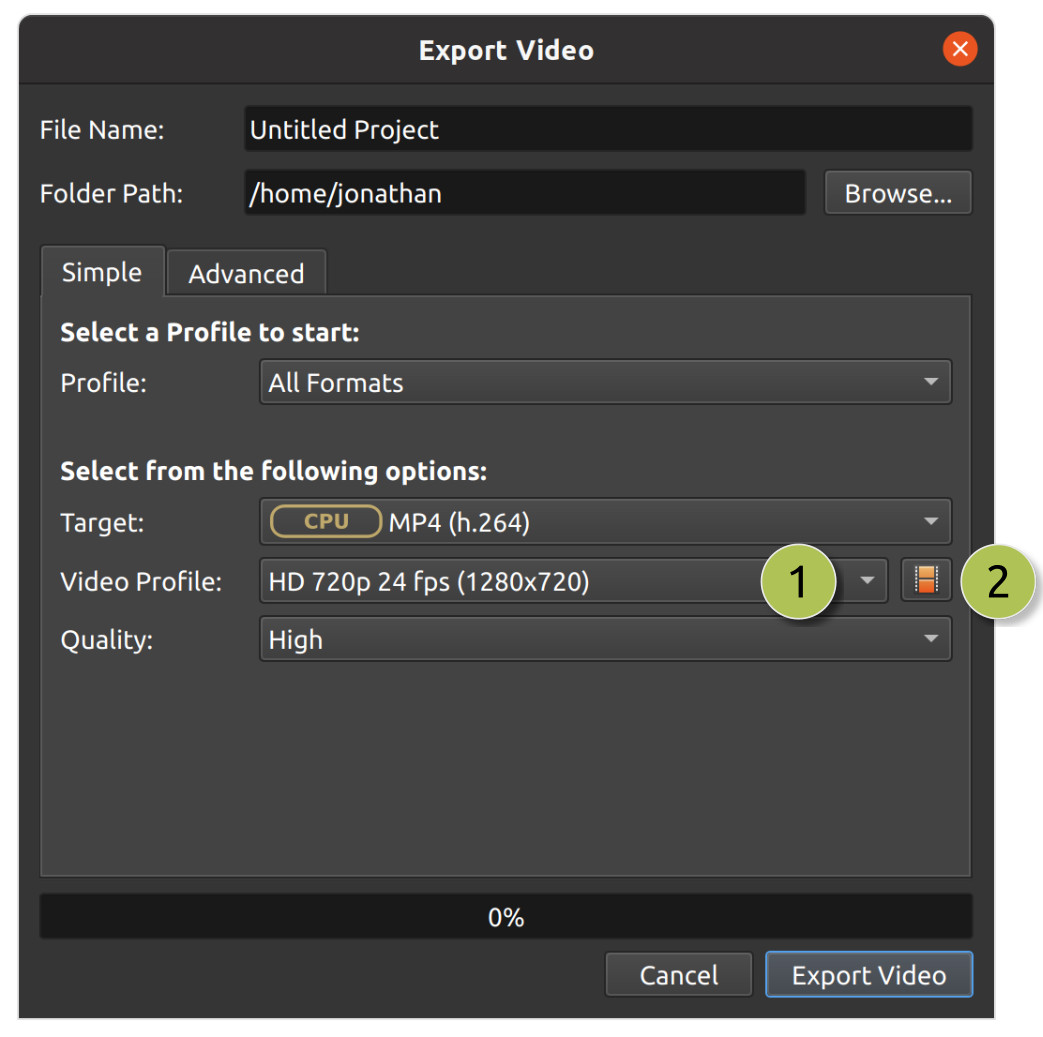
#
Nombre
Descripción
1
Elija Perfil
Seleccione un perfil de exportación de un menú desplegable. Esta lista está ordenada desde la resolución más alta en la parte superior hasta la resolución más baja en la parte inferior.
2
Buscar perfiles
Abra el cuadro de diálogo Perfil para filtrar y buscar un perfil de exportación, lo que a veces puede ser mucho más rápido para encontrar un perfil específico.
Perfil personalizado
Aunque OpenShot tiene más de 400 perfiles ( Lista de perfiles ) incluidos de forma predeterminada, también puedes crear tus propios perfiles personalizados. Crea un nuevo archivo de texto en la carpeta ~/.openshot_qt/profiles/o .C:\Users\USERNAME\.openshot_qt\profiles
NOTA: Consulte Editar/Duplicar perfil para obtener un método alternativo para duplicar un perfil existente.
Utilice el siguiente texto como plantilla ( es decir, cópielo y péguelo en el nuevo archivo ):
description=Custom Profile Name frame_rate_num=30000 frame_rate_den=1001 width=1280 height=720 progressive=1 sample_aspect_num=1 sample_aspect_den=1 display_aspect_num=16 display_aspect_den=9
Propiedad de perfil
Descripción
descripción
El nombre descriptivo del perfil (esto es lo que OpenShot muestra en la interfaz de usuario)
número de velocidad de cuadros
El numerador de la velocidad de cuadros. Todas las velocidades de cuadros se expresan como fracciones. Por ejemplo, .30 FPS == 30/1
tasa de cuadros por segundo
El denominador de la frecuencia de cuadros. Todas las frecuencias de cuadros se expresan como fracciones. Por ejemplo, .29.97 FPS == 30,000/1001
ancho
La cantidad de píxeles horizontales de la imagen. Al invertir los valores de ancho y alto , puede crear un perfil vertical.
altura
El número de píxeles verticales en la imagen.
progresivo
`(0 or 1)`Si es 1, se utilizan tanto las filas de píxeles pares como las impares. Si es 0, solo se utilizan las filas de píxeles pares o impares.
número_de_aspecto_de_muestra
El numerador del SAR (relación de aspecto de la muestra/forma del píxel), 1:1la relación representaría un píxel cuadrado, 2:1la relación representaría una 2x1forma de píxel rectangular, etc.
aspecto_de_muestra_den
El denominador del SAR (relación de aspecto de la muestra/forma del píxel)
número de aspecto de visualización
El numerador de la relación de aspecto de la pantalla ( DAR ), . Esta es la relación final de la imagen mostrada en pantalla, reducida a la fracción más pequeña posible (las relaciones comunes son 16:9 para formatos panorámicos, 4:3 para formatos de televisión tradicionales).(width/height) X (sample aspect ratio)
aspecto de visualización
El denominador de la DAR (relación de aspecto de la pantalla)
Una vez que reinicie OpenShot, verá que su perfil personalizado aparece en la lista de Perfiles.
Lista de ajustes preestablecidos
OpenShot incluye muchos ajustes preestablecidos de exportación , que combinan nuestra lista de perfiles comunes y sus configuraciones de exportación de video asociadas ( , , , , etc.), que apuntan a formatos de salida, sitios web y dispositivos específicos.











0 comentarios:
Publicar un comentario
No insertes enlaces clicables, de lo contrario se eliminará el comentario. Si quieres ser advertido via email de los nuevos comentarios marca la casilla "Avisarme". Si te ayudé con la publicación o con las respuestas a los comentarios, compártelo en Facebook,Twitter o Instagram. Gracias.